Mit der Spatial Analyst-Lizenz verfügbar.
Zusammenfassung
Hiermit werden die Beobachterpunkte bestimmt, die von jeder Position auf der Raster-Oberfläche sichtbar sind.
Weitere Informationen zur Funktionsweise von "Beobachterpunkte"
Abbildung
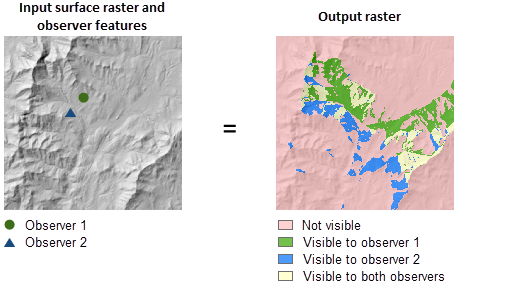
Verwendung
Das Bestimmen von Beobachterpunkten ist ein verarbeitungsintensiver Prozess. Die Verarbeitungsdauer hängt von der Auflösung ab. Im Rahmen vorbereitender Untersuchungen können Sie eine gröbere Zellengröße wählen, um die Anzahl der Zellen in der Eingabe zu reduzieren. Verwenden Sie das Raster in voller Auflösung, wenn die endgültigen Ergebnisse erstellt werden sollen.
Wenn das Eingabe-Raster aufgrund von Fehlern bei der Referenzpunkterfassung nicht erwünschte Informationen enthält, können Sie das Raster mit einem Tiefpassfilter wie der Option "Mittelwert" der Funktion Focal Statistics glätten, bevor Sie dieses Werkzeug ausführen.
Die Sichtbarkeit aller Zellzentren wird bestimmt, indem der Höhenwinkel zum Zellzentrum mit dem Höhenwinkel zum lokalen Horizont verglichen wird. Der lokale Horizont wird durch Untersuchen des Zwischenterrains zwischen dem Beobachterpunkt und dem aktuellen Zellzentrum berechnet. Wenn der Punkt über dem lokalen Horizont liegt, gilt er als sichtbar.
Das Werkzeug stellt ein optionales Ausgabe-Raster der Ebene über Bodenoberfläche (AGL, Above Ground Level) bereit. Jede Zelle des AGL-Ausgabe-Rasters erfasst die Mindesthöhe, die dieser Zelle hinzugefügt werden muss, um sie zumindest durch einen Beobachter sichtbar zu machen.
Wenn die Eingabe-Beobachter-Features mehrere Beobachter enthalten, ist der Ausgabewert das Minimum der AGL-Werte der einzelnen Beobachter.
Wenn das Eingabe-Raster neu berechnet werden muss, wird die bilineare Technik verwendet. Ein Eingabe-Raster muss beispielsweise dann neu berechnet werden, wenn das Ausgabe-Koordinatensystem, die Ausdehnung oder die Zellengröße sich von dem entsprechenden Wert der Eingabe unterscheidet.
Weitere Informationen zur Geoverarbeitung von Umgebungen mit diesem Werkzeug finden Sie unter Analyseumgebungen und Spatial Analyst.
Syntax
ObserverPoints (in_raster, in_observer_point_features, {z_factor}, {curvature_correction}, {refractivity_coefficient}, {out_agl_raster})| Parameter | Erläuterung | Datentyp |
in_raster | Das Eingabe-Oberflächen-Raster. | Raster Layer |
in_observer_point_features | Die Point-Feature-Class, die die Beobachterpositionen identifiziert. Die maximal zulässige Zahl an Punkten ist 16. | Feature Layer |
z_factor (optional) | Number of ground x,y units in one surface z-unit. The z-factor adjusts the units of measure for the z-units when they are different from the x,y units of the input surface. Die Z-Werte der Eingabe-Oberfläche werden bei der Berechnung der endgültigen Ausgabe-Oberfläche mit dem Z-Faktor multipliziert. Falls die XY-Einheiten und die Z-Einheiten in denselben Maßeinheiten ausgedrückt sind, lautet der Z-Faktor 1. Dies ist die Standardeinstellung. If the x,y units and z-units are in different units of measure, the z-factor must be set to the appropriate factor, or the results will be incorrect. For example, if your z-units are feet and your x,y units are meters, you would use a z-factor of 0.3048 to convert your z-units from feet to meters (1 foot = 0.3048 meter). | Double |
curvature_correction (optional) | Ermöglicht eine Korrektur der Erdkrümmung.
| Boolean |
refractivity_coefficient (optional) | Koeffizient der Brechung sichtbaren Lichts in der Atmosphäre. Der Standardwert ist 0,13. | Double |
out_agl_raster (optional) | Das Ausgabe-Raster der Ebene über Bodenoberfläche (AGL). Das AGL-Ergebnis ist ein Raster, bei dem jeder Zellenwert der Mindesthöhe entspricht, die einer ansonsten nicht sichtbaren Zelle hinzugefügt werden muss, um sie zumindest durch einen Beobachter sichtbar zu machen. Zellen, die bereits sichtbar waren, haben in diesem Ausgabe-Raster den Wert 0. | Raster Dataset |
Rückgabewert
| Name | Erläuterung | Datentyp |
| out_raster | Das Ausgabe-Raster. Die Ausgabe bestimmt die exakten Beobachterpunkte, die von jeder Position auf der Raster-Oberfläche sichtbar sind. | Raster |
Codebeispiel
ObserverPoints – Beispiel 1 (Python-Fenster)
In diesem Beispiel werden die Beobachterpunkte exakt bestimmt, die von jeder Position auf der Raster-Oberfläche sichtbar sind.
import arcpy
from arcpy import env
from arcpy.sa import *
env.workspace = "C:/sapyexamples/data"
outObsPoints = ObserverPoints("elevation","observers.shp", 1, "CURVED_EARTH", 0.13)
outObsPoints.save("C:/sapyexamples/output/outobspnt01")
ObserverPoints – Beispiel 2 (eigenständiges Skript)
In diesem Beispiel werden die Beobachterpunkte exakt bestimmt, die von jeder Position auf der Raster-Oberfläche sichtbar sind.
# Name: ObserverPoints_Ex_02.py
# Description: Identifies exactly which observer points are visible
# from each raster surface location.
# Requirements: Spatial Analyst Extension
# Import system modules
import arcpy
from arcpy import env
from arcpy.sa import *
# Set environment settings
env.workspace = "C:/sapyexamples/data"
# Set local variables
inRaster = "elevation"
inObsPoints = "observers.shp"
zFactor = 1
useEarthCurv = "CURVED_EARTH"
refractionVal = 0.13
# Check out the ArcGIS Spatial Analyst extension license
arcpy.CheckOutExtension("Spatial")
# Execute ObserverPoints
outObsPoints = ObserverPoints(inRaster, inObsPoints, zFactor,
useEarthCurv, refractionVal)
# Save the output
outObsPoints.save("C:/sapyexamples/output/outobspnt02")
Umgebungen
Lizenzinformationen
- ArcGIS Desktop Basic: Erfordert Spatial Analyst oder 3D Analyst
- ArcGIS Desktop Standard: Erfordert Spatial Analyst oder 3D Analyst
- ArcGIS Desktop Advanced: Erfordert Spatial Analyst oder 3D Analyst